
Požiadavka na digitálne podpísanie ovládača v systéme Windows 8 (Podpis ovládača zariadenia) je požiadavka na bezpečnostný systém Windows, ktorá umožňuje inštaláciu len ovládačov, ktoré sú digitálne podpísané výrobcom. Microsft potrebuje certifikačný systém a systém podpisovania ovládačov, aby bol systém čo najviac chránený pred inštaláciou nesprávneho alebo nebezpečného softvéru, ktorý môže destabilizovať systém.
Keď sa pokúsite nainštalovať ovládač v systéme Windows 8, ktorý nemá digitálny podpis, zobrazí sa varovné okno:
„V systéme Windows sa vyskytol problém s inštaláciou softvéru ovládača pre vaše zariadenie. Systém Windows našiel softvér ovládača pre vaše zariadenie, ale pri pokuse o jeho inštaláciu kódoval chybu. Hash súboru sa nenachádza v určenom súbore katalógu. Súbor je pravdepodobne poškodený alebo poškodený. “
(Hash tohto súboru nie je v zadanom adresári. Súbor môže byť poškodený alebo s ním môže byť manipulované)

V tomto článku navrhujeme, aby ste sa oboznámili s postupom inštalácie nepodpísaného ovládača zariadenia v systéme Windows 8 vypnutím overovania ovládača pomocou digitálneho podpisu systému. Je dôležité poznamenať, že Verzie nepodpísaných ovládačov inštalujete na svoje vlastné riziko a jasne pochopíte, že vaše kroky ohrozujú stabilitu a bezpečnosť vášho operačného systému.
Pripomeňme, že požiadavka povinného podpisovania ovládačov vykonaných v režime jadra sa prvýkrát objavila v 64-bitovom systéme Windows Vista. Ak však v systéme Windows 7 (už sme opísali, ako zakázať overenie digitálneho podpisu vodiča v systéme Windows 7) a Vista, systém stále ponúka možnosť inštalácie nepodpísaného ovládača (ktorý nie vždy fungoval), potom v systéme Windows 8 je inštalácia ovládača bez digitálneho podpisu jednoduchá končí varovaním.
Zakázať overenie digitálneho podpisu vodiča v možnostiach zavedenia systému Windows 8
Overenie podpisu môžete vypnúť z ponuky možností zavádzania systému Windows 8. Ak sa chcete doň dostať, musíte v systéme stlačiť klávesovú kombináciu výhra+ja, vyberte položku zmena PC nastavenie , potom na karte všeobecný vyberte možnosť reštart teraz (reštartovať teraz). V dôsledku toho sa počítač reštartuje a automaticky vstúpi do režimu rozšírených možností zavedenia..
Rovnaký efekt (vstup do režimu nastavenia parametrov spúšťania systému) je možné vykonať reštartovaním počítača z príkazového riadka (počnúc právami správcu):
shutdown.exe / r / o / f / t 00

Ďalej vyberte Riešenie problémov.
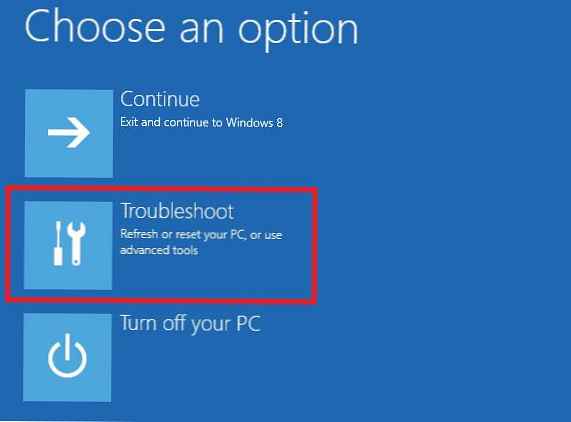 Riešenie problémov s výhrou 8
Riešenie problémov s výhrou 8Potom vyberte možnosť Rozšírené uvedenie do prevádzky

Ďalej vyberte Nastavenia pri spustení

Nakoniec kliknite na tlačidlo Reštartovať

Počítač sa reštartuje znova a pred vami sa zobrazí ponuka na výber možností zavedenia. Máme záujem o položku zakázať vodič podpis vynútenie (vypnite overenie ovládača), vyberte ho stlačením klávesu F7 na klávesnici alebo 7

V dôsledku toho sa systém Windows 8 spustí v režime, v ktorom je možné nainštalovať podpísané ovládače. Pri inštalácii takéhoto ovládača (prostredníctvom správcu zariadenia alebo pomocou sprievodcu) v systéme Windows 8 sa zobrazí okno s upozornením zabezpečenia systému Windows:
Systém Windows nemôže overiť vydavateľa tohto softvéru ovládača

Vyberte položku: inštalovať toto vodič softvér v každom prípade, potom by mal byť ovládač nainštalovaný. Zostáva reštartovať počítač v normálnom režime a skontrolovať funkčnosť nainštalovaného ovládača a zariadenia.
Inštalácia nepodpísaného ovládača v testovacom režime Windows 8
V prípade, že vyššie uvedená metóda pre vás nefungovala, existuje ďalší spôsob, ako nainštalovať nepodpísané ovládače. Vo Windows 8 a Windows Server 2012 existuje tzv. „Testovací režim“ (skúška režim), do ktorej je možné nainštalovať ľubovoľné (vrátane nepodpísaných ovládačov).
Čo ohrozuje systém v „testovacom režime“? Technicky pracujete s rovnakým plnohodnotným operačným systémom, ale existuje niekoľko odtieňov. Po prvé, formálne takáto konfigurácia nie je podporovaná predajcom (Microsoft). Po druhé, ak uvediete systém do režimu ladenia, významne znížite jeho bezpečnosť a stabilitu operačného systému, takže sa výrazne zvyšuje riziko rôznych chýb, BSOD a jeho infekcie..
Takže v 64-bitovom OS musíte spustiť príkazový riadok s právami správcu a vykonať príkazy postupne:
bcdedit.exe / set nointegritychecks ON bcdedit.exe / set TESTSIGNING ON
Prvý príkaz je možné nahradiť príkazom
bcdedit.exe / set loadoptions DDISABLE_INTEGRITY_CHECKS
Po každom príkaze by sa mala zobraziť správa o jeho úspešnom vykonaní..
Potom reštartujte systém a skúste nainštalovať nepodpísaný ovládač.
Skutočnosť, že systém Windows 8 pracuje v testovacom (ladiacom) režime, sa prejavuje v prítomnosti nápisu v pravom dolnom rohu pracovnej plochy: Testovací režim, verzia operačného systému a číslo zostavenia systému Windows..

Ak chcete zakázať testovací režim, musíte spustiť nasledujúce príkazy s právami správcu:
bcdedit.exe / set nointegritychecks OFF bcdedit.exe / set TESTSIGNING OFF
Namiesto prvého príkazu môžete použiť:
bcdedit / set loadoptions ENABLE_INTEGRITY_CHECKS
V 64-bitovej verzii systému Windows 8 sme sa preto zaoberali spôsobmi, ako zakázať overovanie digitálnym podpisom.
Je potrebné poznamenať, že podobný problém sa najčastejšie vyskytuje medzi majiteľmi všetkých druhov starých zariadení (ovládače, pre ktoré sú tiež značne zastarané). Títo „šťastní“ musia byť pripravení na skutočnosť, že staré ovládače bez digitálneho podpisu výrobcu nainštalované v tomto článku obchádzajúce bezpečnostný systém Windows, nebudú vždy fungovať správne. Preto sa v prvom rade odporúča skontrolovať najnovšiu podpísanú verziu ovládača pre systém Windows 8 (Windows 7) na webovej stránke výrobcu..











